Acer ASPIRE 7745G – страница 14
Инструкция к Ноутбуку Acer ASPIRE 7745G
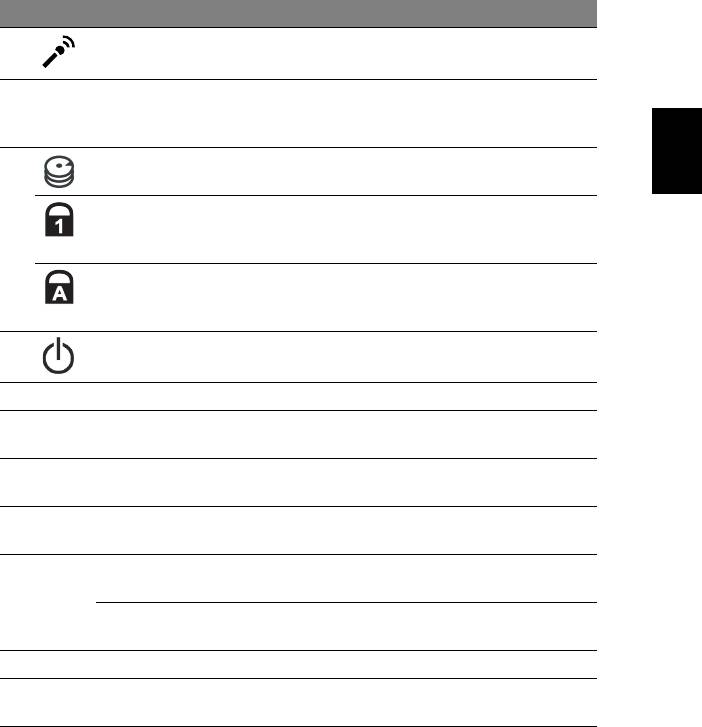
5
Latviski
# Ikona Elements Apraksts
1 Mikrofons Iekšējais mikrofons skaņas ierakstīšanai.
2 Displeja ekrāns Saukts arī par šķidro kristālu displeju (LCD);
rāda datora izvadi (modeļu konfigurācija var
atšķirties).
3Cietā diska
Norāda, ka cietais disks ir aktīvs.
indikators
Num Lock
Deg, ja ir aktivizēts ciparslēgs.
(Ciparslēgs)
indikators
Caps Lock
Deg, ja ir aktivizēts burtslēgs.
(Burtslēgs)
indikators
4 Barošanas poga/
Ieslēdz un izslēdz datoru. Norāda datora
indikators
barošanas statusu.
5Tastatūra Datu ievadīšanai datorā.
6Skārienpanelis Skārienjutīga rādītājierīce, kas darbojas kā
datora pele.
7Klikšķināmas pogas
Kreisā un labā poga darbojas tāpat kā peles
(kreisā un labā)
kreisā un labā poga.
8 Plaukstu atbalsta
Ērta atbalsta zona jūsu rokām, kad lietojat
zona
datoru.
9
Acer PowerSmart
Pārslēdz datoru enerģijas taupīšanas režīmā
P
taustiņš
(modeļu konfigurācija var atšķirties).
P taustiņš Programmējams taustiņš (modeļu konfigurācija
var atšķirties).
10 Skaļrunis Nodrošina stereo audio izvadi.
11 Integrēta tīmekļa
Tīmekļa kamera videosakariem
kamera
(tikai noteiktiem modeļiem).
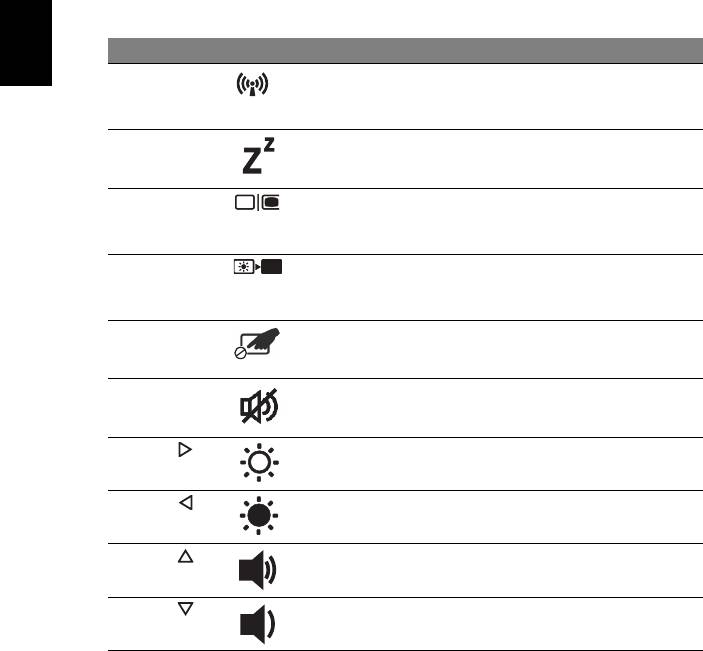
6
Latviski
Ātrie taustiņi
Lai piekļūtu lielākajai daļai datora vadības funkciju, piemēram, ekrāna spilgtuma un
skaļuma regulēšanai, tiek izmantoti datora ātrie taustiņi vai taustiņu kombinācijas.
Lai aktivizētu ātros taustiņus, nospiediet un turiet taustiņu <Fn>, tad nospiediet ātrā
taustiņa kombinācijas otru taustiņu.
Ātrais taustiņš Ikona Funkcija Apraksts
<Fn> + <F3> Sakaru
Iespējo/atspējo datora sakaru ierīces.
taustiņš
(Sakaru ierīces var atšķirties atkarībā no
konfigurācijas.)
<Fn> + <F4> Miega režīms Pārslēdz datoru miega režīmā.
<Fn> + <F5> Displeja
Pārslēdz displeja izvadi starp displeja
pārslēgšana
ekrāna un ārējo monitoru (ja tas ir
pievienots), vai rāda izvadi abos.
<Fn> + <F6> Tukšs ekrāns Enerģijas taupīšanas nolūkā izslēdz
displeja ekrāna pretgaismu. Lai atjaunotu
pretgaismu, nospiediet jebkuru taustiņu.
<Fn> + <F7> Skārienpaneļa
Ieslēdz un izslēdz iebūvēto
pārslēgšana
skā
rienpaneli.
<Fn> + <F8> Skaļruņu
Ieslēdz un izslēdz skaļruņus.
pārslēgšana
<Fn> + < >
Spilgtāk Palielina ekrāna spilgtumu.
<Fn> + < >
Blāvāk Samazina ekrāna spilgtumu.
<Fn> + < >
Skaļāk Palielina skaņas skaļumu.
<Fn> + < >
Klusāk Samazina skaņas skaļumu.
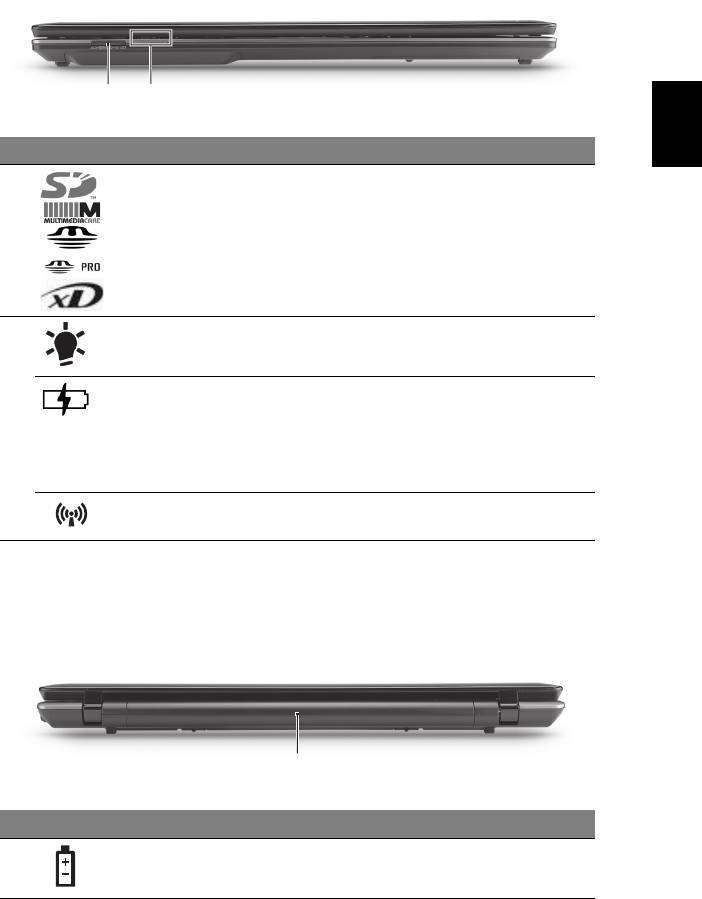
7
Latviski
Skats no priekšpuses aizvērtā veidā
# Ikona Elements Apraksts
1Karšu lasītājs
Pieņem datu nesējus Secure Digital (SD),
"Vairāki vienā"
MultiMediaCard (MMC), Memory Stick
(MS), Memory Stick PRO (MS PRO) un
xD-Picture Card (xD).
Piezīme: Nospiediet, lai izņemtu/instalētu
karti. Vienlaikus var lietot tikai vienu karti.
2 Barošana Norāda datora barošanas statusu.
1
Norāda datora akumulatora statusu.
Akumulators
1. Uzlāde: Indikators ir oranžā krāsā,
akumulatoram lādējoties.
2. Pilnībā uzlādēts: Datoram darbojoties
no maiņstrāvas, indikators ir zils.
1
Norāda datora bezvadu savienojamās
Sakaru indikators
ierīces statusu.
1. Priekšējā paneļa indikatori ir redzami pat tad, kad datora vāks ir aizvērts.
Skats no aizmugures
# Ikona Elements Apraksts
1Akumulatora
Šeit ievieto datora akumulatoru.
nodalījums
12
1
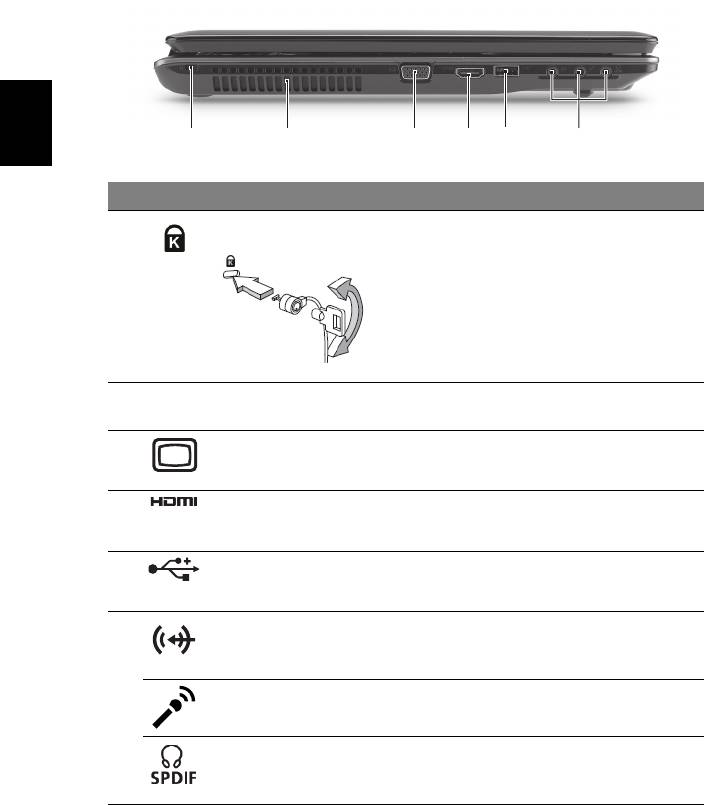
8
Latviski
Skats no kreisās puses
# Ikona Elements Apraksts
1 Kensingtona atslēgas
Šeit pieslēdz Kensingtona atslēgu datora
slots
drošībai.
Piezīme: Aplieciet datora drošības
slēdzenes vadu ap nekustīgu priekšmetu,
piemēram, galdu vai aizslēgtas atvilktnes
rokturi. Ielieciet aizslēgu ierobā un pagrieziet
atslēgu, lai nofiksētu slēdzeni. Pieejami arī
daži modeļi bez atslēgas.
2Ventilācijas atveres Neļauj datoram sakarst pat pēc ilgstošas
lietošanas.
3 Ārējā displeja (VGA)
Šeit pieslēdz displeja ierīci (piemēram,
ports
ārēju monitoru, LCD projektoru).
4 HDMI ports Atbalsta augstas kvalitātes ciparu video
savienojumus.
5 USB 2.0 ports Šeit pieslēdz USB 2.0 ierīces
(piemēram, USB peli, USB kameru).
6Līnijas ieejas ligzda Paredzēta audio līnijas ieejas ierīcēm
(piemēram, audio CD disku atska
ņotājam,
stereo atskaņotājam, mp3 atskaņotājam).
Mikrofona ligzda Pieņem ievadi no ārējiem mikrofoniem.
Austiņu/skaļruņu/
Šeit pieslēdz audio līnijas izejas ierīces
līnijas izejas ports ar
(piemēram, skaļruņus, austiņas).
S/PDIF atbalstu
1
32456
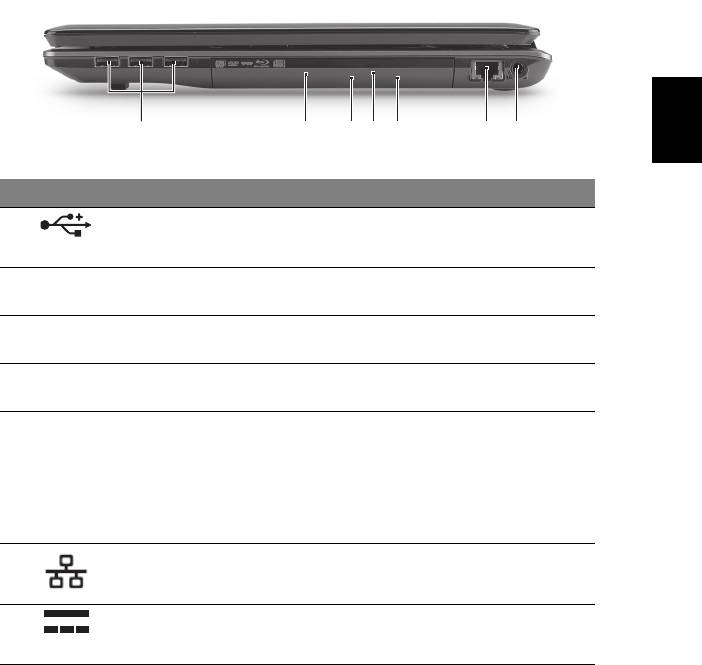
9
Latviski
Skats no labās puses
# Ikona Elements Apraksts
1 USB 2.0 porti Šeit pieslēdz USB 2.0 ierīces
(piemēram, USB peli vai USB kameru).
2 Optiskais diskdzinis Iekšējais optiskais diskdzinis; pieņem CD vai
DVD diskus.
3Optiskā diska
Iedegas, kad optiskais diskdzinis ir aktīvs.
piekļuves indikators
4Optiskā diska
Izstumj no diskdziņa optisko disku.
izstumšanas poga
5 Ārkārtas diska
Izstumj optiskā diskdziņa paliktni, kad dators
izņemšanas caurums
ir izslēgts.
Piezīme: Lai izstumtu optiskā diskdziņa
paliktni, kad dators ir izslēgts, iespiediet
ārkārtas diska izņemšanas caurumā papīra
saspraudi.
6 Ethernet (RJ-45)
Šeit pieslēdz Ethernet 10/100/1000
ports
tīkla vadu.
7Līdzstrāvas ieejas
Šeit pieslēdz maiņstrāvas adapteru.
ligzda
213
4
5
67
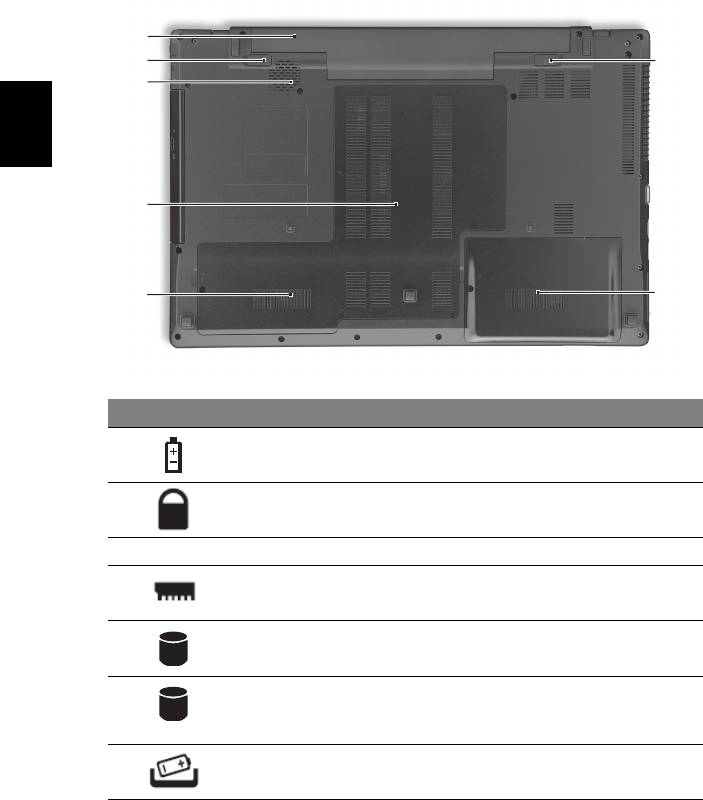
10
Latviski
Skats no apakšpuses
# Ikona Elements Apraksts
1Akumulatora
Šeit ievieto datora akumulatoru.
nodalījums
2 Akumulatora fiksators Nofiksē akumulatoru.
3 Zemfrekvenču skaļrunis Izvada zemfrekvenču skaņu.
4Atmiņas nodalījums Šeit atrodas datora pamatatmiņa.
5Cietā diska nodalījums -
Šeit atrodas datora cietais disks
galvenais
(nostiprināts ar skrūvēm).
6Cietā diska nodalījums -
Šeit atrodas datora cietais disks
sekundārs
(nostiprināts ar skrūvēm) (tikai noteiktiem
modeļiem).
7Akumulatora
Atbrīvo akumulatoru, lai to varētu izņemt.
atbrīvošanas slēdzis
1
2
3
4
5
7
6
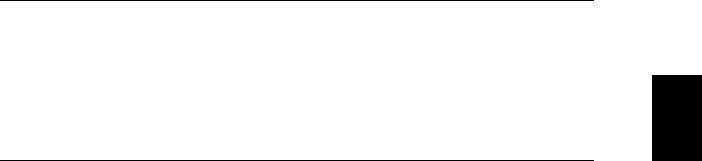
11
Latviski
Vide
• Temperatūra:
• Ieslēgtā stāvoklī: No 5°C līdz 35°C
• Izslēgtā stāvoklī: No -20°C līdz 65°C
• Mitrums (bez kondensācijas):
• Ieslēgtā stāvoklī: No 20% līdz 80%
• Izslēgtā stāvoklī: No 20% līdz 80%
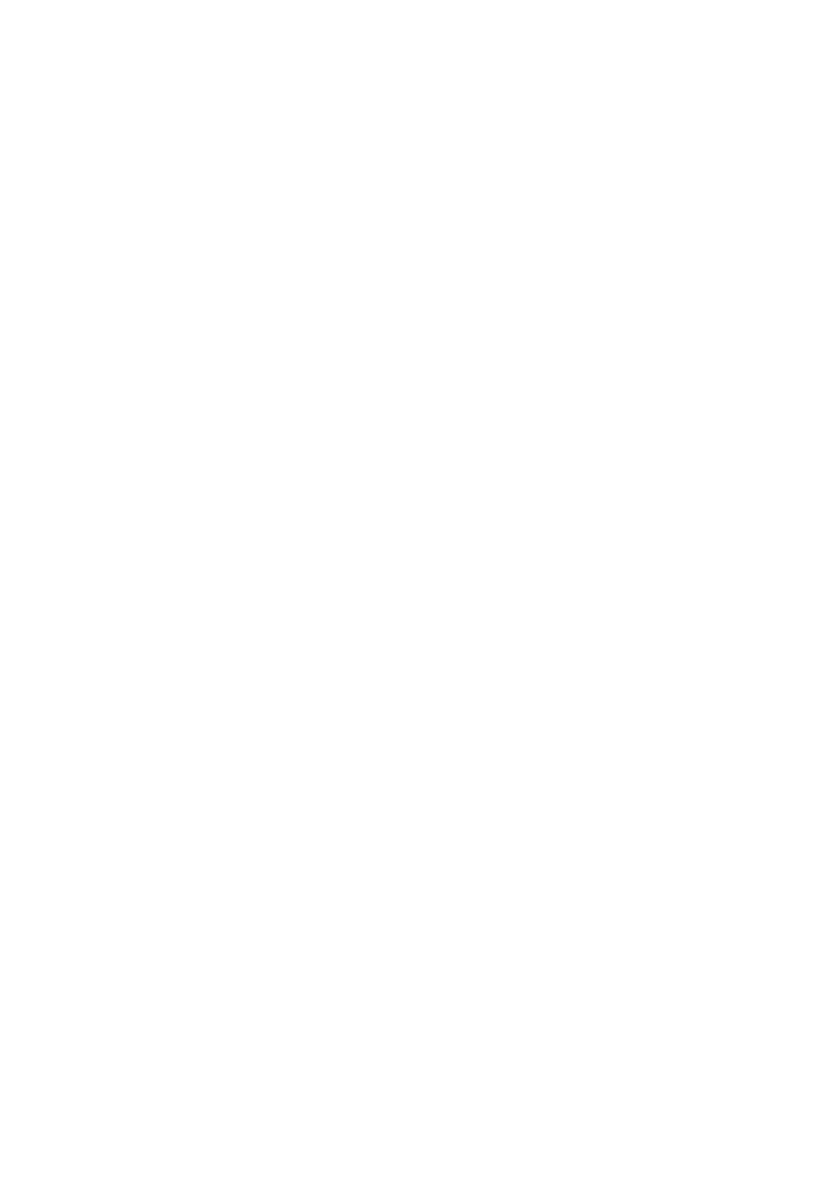
Aspire 7745 serijų
Trumpa instrukcija
© 2010 Visos teisės saugomos.
Aspire 7745 serijų Trumpa instrukcija
Pirmasis leidimas: 03/2010
Aspire 7745 serijų nešiojamasis kompiuteris
Modelio numeris: _______________________________
Serijos numeris: ________________________________
Pirkimo data: __________________________________
Pirkimo vieta: __________________________________
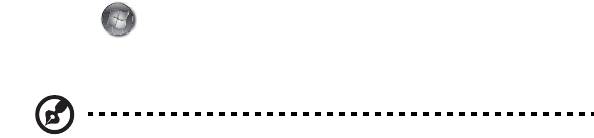
3
Dalykai, kuriuos reikia atlikti
pirmiausia
Leiskite padėkoti, kad pasirinkote „Acer“ nešiojamąjį kompiuterį – tikimės Jūsų
nenuvilti ir užtikrinti visus nešiojamojo kompiuterio teikiamus privalumus.
Instrukcijos Jums
Tam, kad palengvintume Jums naudojimąsi „Acer“ kompiuteriu, parengėme kelias
instrukcijas:
Pirmiausia plakatas padės jums atlikti pradinį kompiuterio nustatymą.
„Aspire“ serijos bendrojoje naudojimo instrukcijoje pateikiama naudinga
informacija apie visų Aspire gaminių serijos modelių kompiuterius. Jis apima
bendruosius klausimus, kaip, pvz. klaviatūros ir audio sistemos naudojimas ir t.t.
Prašome atkreipti dėmesį į tai, jog dėl savo pobūdžio Bendrojoje naudojimo
instrukcijoje bei AcerSystem User Guide, kuris bus minimas toliau, kartais bus
aptariamos funkcijos ar ypatybės, būdingos tik konkretiems šios serijos modeliams ir
nebūtinai tam modeliui, kurį jūs įsigijote. Tokiais atvejais atitinkamose teksto vietose
yra prierašais „tik tam tikruose modeliuose“.
Trumpa instrukcija pateikiama informacija apie pagrindines Jūsų įsigyto
kompiuterio savybes ir funkcijas. Išsamesnės informacijos apie tai, kaip padaryti
kompiuterį produktyvesniu, rasite AcerSystem User Guide. Šioje instrukcijoje
išsamiai aprašoma tokia informacija, kaip sisteminiai failai, duomenų atstatymas,
kompiuterio galimybių praplėtimas ir gedimų diagnostika. Be to, šioje instrukcijoje
yra ir garantinė informaciją, bendrieji reikalavimai ir su sauga susiję įspėjimai. Ši
instrukcija yra „Portable Document Format (PDF)“ formate ir ji jau bus kompiuteryje.
Jei norite perži
ūrėti šią instrukciją:
1 Spauskite Start (pradėti) > All Programs (visos programos) >
AcerSystem.
2 Spauskite AcerSystem User Guide.
Pastaba: Failo peržiūrai reikės „Adobe Reader“. Jei kompiuteryje nėra „Adobe
Reader“, paspaudus ant AcerSystem User Guide bus pirmiausiai paleistas
„Adobe Reader“ įdiegimas. Vadovaukitės ekrane esančiomis instrukcijomis
įdiegimo užbaigimui. Instrukcijų dėl „Adobe Reader“ naudojimosi ieškokite
„Help and Support“ (Žinynas ir pagalba) meniu.

4
Lietuviškai
Ekskursija po jūsų Acer nešiojamąjį
kompiuterį
Atlikus kompiuterio sąranką kaip parodyta sąrankos plakate, leiskite jus supažindinti
su jūsų naujuoju Acer nešiojamuoju kompiuteriu.
Vaizdas iš viršaus
1
11
2
3
10
4
9
5
6
8
7
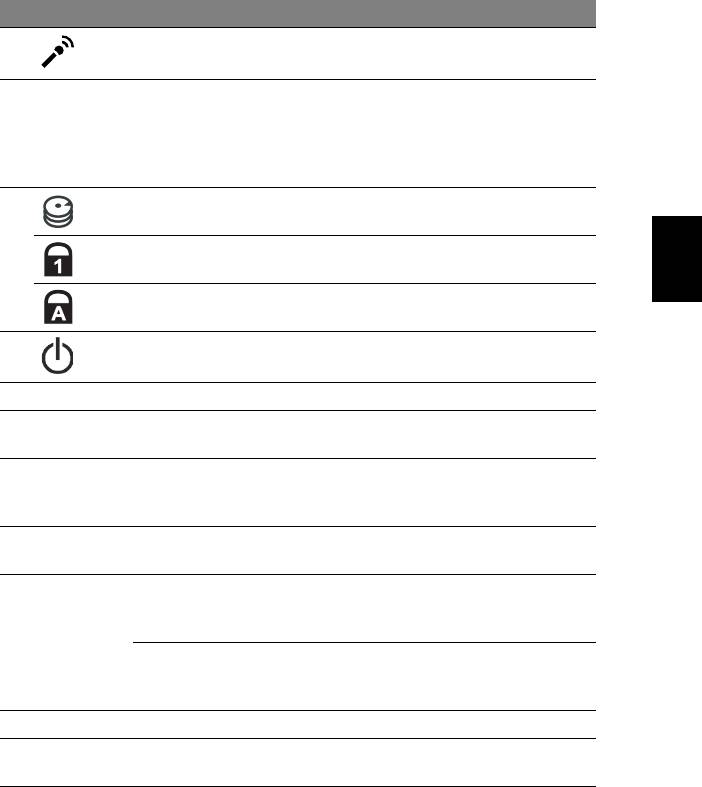
5
Lietuviškai
# Piktograma Objektas Aprašymas
1 Mikrofonas Vidinis mikrofonas garso įrašymui.
2 Ekranas Taip pat vadinamas skystųjų kristalų
ekranu (angl. Liquid-Crystal Display
(LCD)), jame pateikiamas kompiuterio
rodomas vaizdas (konfigūravimo tvarka
gali kisti priklausomai nuo modelio).
3 HDD indikatorius Nurodo ar kietasis diskas yra naudojamas
(į jį rašoma ar skaitoma).
„Num Lock“
Dega kai yra aktyvuotas „Num Lock“
indikatorius
klavišas.
„Caps Lock“
Dega kai yra aktyvuotas „Caps Lock“
indikatorius
klavišas.
4 Energijos mygtukas/
Įjungia ir išjungia kompiuterį. Nurodo
indikatorius
kompiuterio energijos sistemos būklę.
5Klaviatūra Skirta duomenų įvedimui į kompiuterį.
6Liečiamasis laukelis Lietimui jautrus įrenginys, veikiantis kaip
kompiuterio pelė.
7Pelės klavišai
Kairysis ir dešinysis klavišai veikia kaip
(kairysis ir
kairysis ir dešinysis pelės mygtukai.
dešinysis)
8 Atrama delnui Patogi atramos vieta jūsų rankoms
naudojimosi kompiuteriu metu.
9
„Acer PowerSmart“
Įjungia jūsų kompiuterio energijos
P
klavišas
taupymo režimą (konfigūravimo tvarka
gali kisti priklausomai nuo modelio).
„P“ klavišas Programuojamasis klavišas
(konfigūravimo tvarka gali kisti
priklausomai nuo modelio).
10 Garsiakalbis Transliuoja stereo garsą.
11 Integruota interneto
Interneto kamera vaizdinei komunikacijai
kamera
(tik tam tikruose modeliuose).
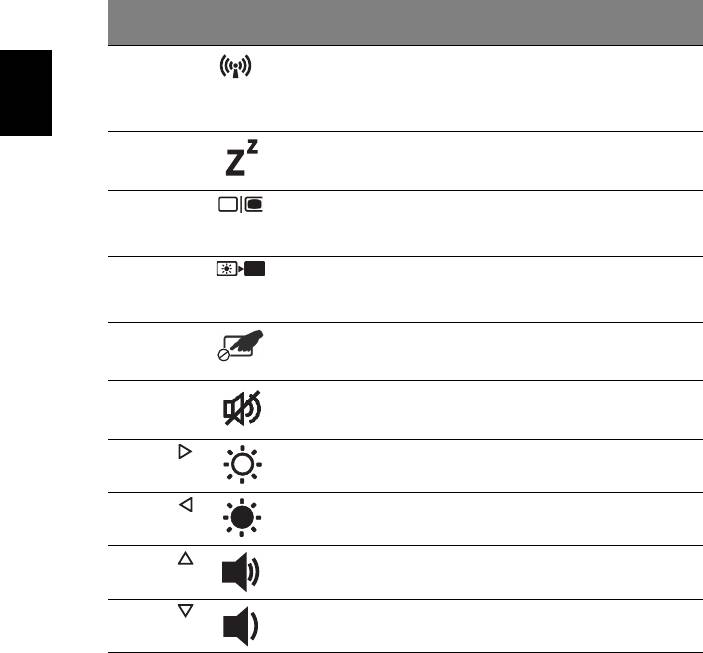
6
Lietuviškai
Greitieji klavišai
Kompiuteryje įrengti greitieji klavišai ar numatytos klavišų kombinacijos, leidžiančios
valdyti daugelį kompiuterio funkcijų, tokių kaip ekrano ryškumas ar garsiakalbių
garsas.
Norėdami pasinaudoti greitaisiais klavišais, prieš spausdami bet kokią greitųjų
klavišų kombinaciją nuspauskite ir laikykite klavišus <Fn>.
Greitasis
Piktograma Funkcija Aprašymas
klavišas
<Fn> + <F3> Komunikacijos
Įjungia/išjungia kompiuterio
mygtukas
komunikacijos prietaisus.
(Komunikacijos prietaisai gali skirtis
priklausomai nuo konfigūracijos.)
<Fn> + <F4> Sustabdyti Įjungia hibernacijos (kompiuterio
sustabdymo) režimą.
<Fn> + <F5> Ekranų
Perjungia kompiuterio rodomą vaizdą
perjungimas
iš kompiuterio monitoriaus į išorinį
monitorių (jei prijungtas) ir atvirkščiai.
<Fn> + <F6> Tuščias ekranas Energijos taupymo tikslais išjungia
ekraną. Norint vėl įjungti spauskite
bet kurį klavišą.
<Fn> + <F7> Lietimui jautraus
Įjungia ir išjungia lietimui jautrų
ekrano jungiklis
ekraną.
<Fn> + <F8> Garsiakalbio
Išjungia ir įjungia garsiakalbius.
jungiklis
<Fn> + < >
Padidinti
Padidina ekrano ryškumą.
ryškumą
<Fn> + < >
Sumažinti
Sumažina ekrano ryškumą.
ryškumą
<Fn> + < >
Padidinti garsą Padidina kompiuterio audio sistemos
garsą.
<Fn> + < >
Sumažinti garsą Sumažina kompiuterio audio
sistemos garsą.
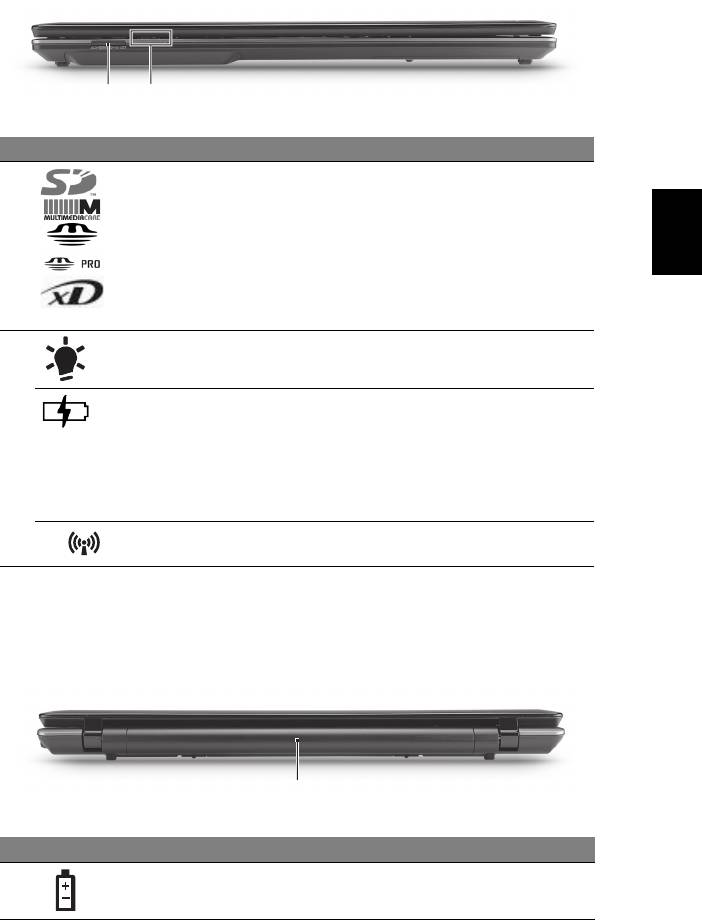
7
Lietuviškai
Uždaryto kompiuterio vaizdas iš priekio
# Piktograma Objektas Aprašymas
1 „Multi-in-1“ atminties
Skaito Secure Digital (SD),
kortelių skaitytuvas
MultiMediaCard (MMC), Memory Stick
(MS), Memory Stick PRO (MS PRO),
xD-Picture Card (xD) tipų atminties
korteles.
Pastaba: Spauskite norėdami įdėti/
išimti kortelę. Vienu metu galima
naudotis tik viena kortele.
2 Maitinimas Nurodo kompiuterio energijos sistemos
būklę.
1
Nurodo kompiuterio baterijos būklę.
Baterija
1. Kraunasi: Kraunantis baterijai
lemputė dega gintaro spalva.
2. Pilnai pakrauta: Dirbant iš kintamos
srovės (AC) tinklo lemputė dega
mėlynai.
Komunikacijos
Nurodo kompiuterio belaidžio ryšio
1
indikatorius
įtaiso būklę.
1. Priekinio pulto indikatoriai matomi ne tada, kai kompiuterio viršus yra uždarytas.
Vaizdas iš užpakalio
# Piktograma Objektas Aprašymas
1 Baterijos lizdas Skirtas montuoti kompiuterio baterijai.
12
1
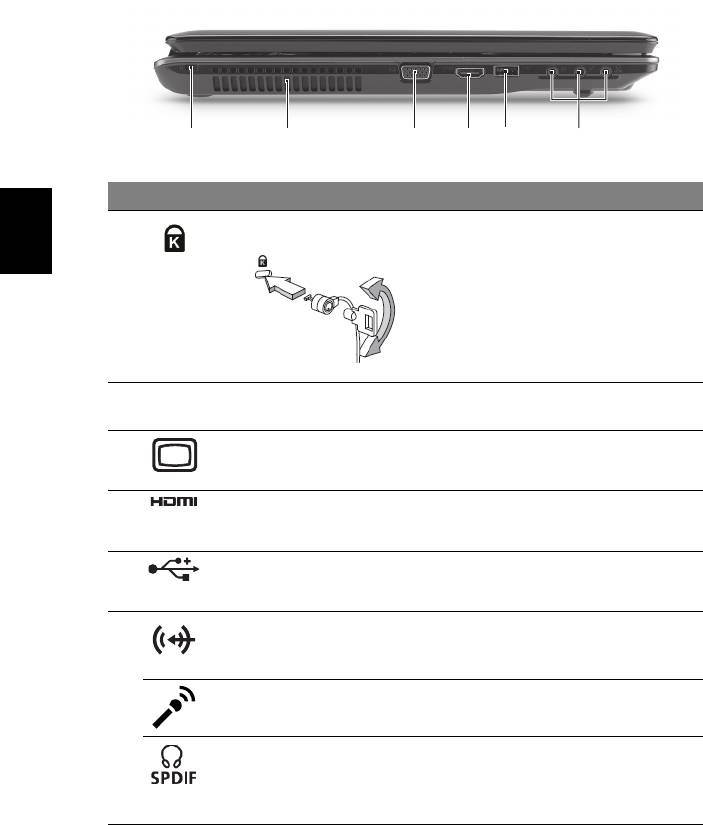
8
Lietuviškai
Vaizdas iš kairės
# Piktograma Objektas Aprašymas
1 Kensington spynos
Skirtas užfiksuoti Kensington tipo
lizdas
kompiuterio užraktui.
Pastaba: Kompiuterio užrakto kabelį
apvyniokite aplink nejudamą objektą,
pvz. stalą arba užrakinto stalčiaus
rankeną. Įkiškite užraktą į įpjovą ir
pasukite raktelį, kad užsirakintų.
Siūloma ir modelių be raktelių.
2 Ventiliacijos angos Neleidžia kompiuteriui perkaisti net ir po
ilgo naudojimo.
3 Išorinio ekrano (VGA)
Skirtas prijungti papildomą monitorių
lizdas
(pvz. išorinį monitorių, LCD projektorių).
4 HDMI lizdas Skirtas prijungti didelės raiškos
skaitmeniniams vaizdo prietaisams.
5 USB 2.0 lizdas Skirtas USB 2.0 įrenginiams
(pvz., USB pelė, USB kamera) prijungti.
6Garso įvesties
Leidžia prijungti įrenginius su garso
(line-in) kištuko lizdas
išvedimu (pvz., kompaktinių diskų
leistuvą, stereo ausinuką, mp3 grotuvą).
Mikrofono prijungimo
Skirtas prijungti išorinį mikrofoną.
lizdas
Ausinių/garsiakalbio/
Skirtas išoriniams linijiniams audio
linijinio išėjimo
prietaisams (pvz. garsiakalbiams,
kištukas, palaikantis
ausinėms) pajungti.
S/PDIF
1
32456
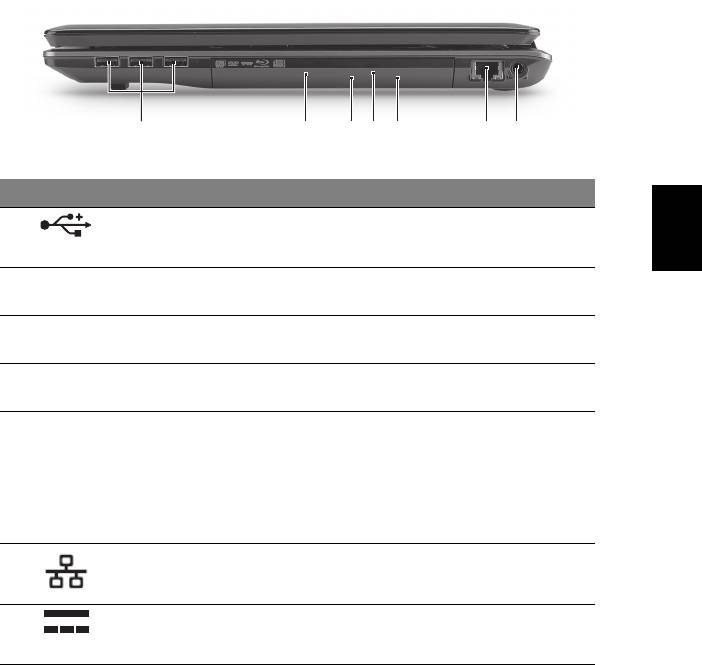
9
Lietuviškai
Vaizdas iš dešinės
# Piktograma Objektas Aprašymas
1 USB 2.0 lizdai Skirtas USB 2.0 įrenginiams
(pvz., USB pelė, USB kamera) prijungti.
2Optinių diskų
Vidinis optinių diskų įrenginys; skaito CD
įrenginys
arba DVD.
3 Optinio disko darbo
Dega kai optinių diskų įrenginys dirba.
indikatorius
4Optinių diskų
Atidaro optinių diskų įrenginio dureles.
išstūmimo mygtukas
5 Avarinio atidarymo
Atidaro optinių diskų įrenginio dureles
anga
kai kompiuteris yra išjungtas.
Pastaba: Norėdami esant išjungtam
kompiuteriui atidaryti optinių diskų
įrenginio dureles, į avarinio atidarymo
angą įkiškite sąvaržėlę.
6 Ethernet (RJ-45)
Skirtas prisijungti prie Ethernet
lizdas
10/100/1000 tipo tinklo.
7 Nuolatinės srovės
Skirtas prijungti kintamos srovės (AC)
(DC) kištuko lizdas
adapteriui.
213
4
5
67
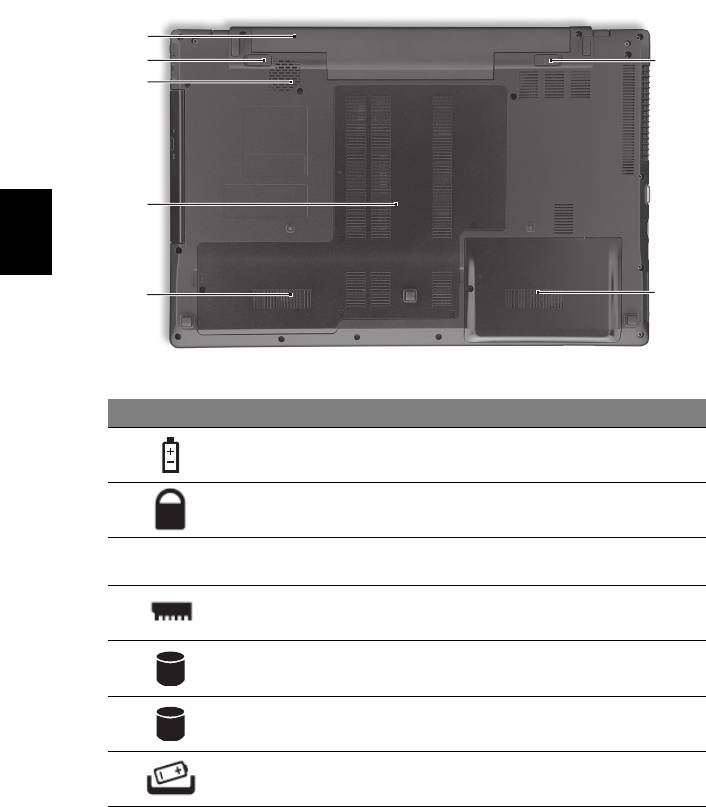
10
Lietuviškai
Vaizdas iš apačios
# Piktograma Objektas Aprašymas
1 Baterijos lizdas Skirtas montuoti kompiuterio baterijai.
2 Baterijos užraktas Fiksuoja įdėtą bateriją darbinėje padėtyje.
3Žemųjų dažnių
Skleidžia žemo dažnio garsus.
garsiakalbis
4 Operatyviosios
Montuojama pagrindinė kompiuterio
atminties lizdas
atmintis.
5Kietųjų diskų lizdas –
Montuojamas kietasis diskas
pagrindinis
(įtvirtintas varžtais).
6Kietųjų diskų lizdas –
Montuojamas kietasis diskas (įtvirtintas
antrinis
varžtais) (tik tam tikruose modeliuose).
7 Baterijos fiksatorius Atpalaiduoja baterijos fiksavimą, leidžia ją
išimti.
1
2
3
4
5
7
6
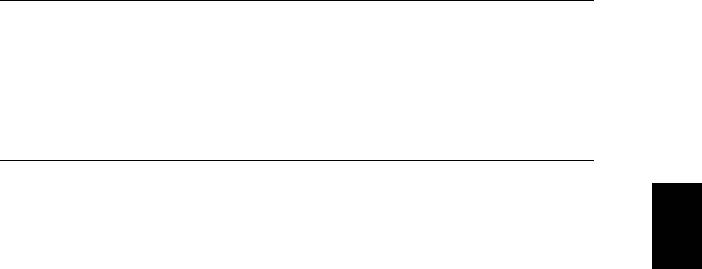
11
Lietuviškai
Aplinka
• Temperatūra:
• Darbinė: Nuo 5°C iki 35°C
• Saugojimo: Nuo -20°C iki 65°C
• Drėgmė (be kondensacijos):
• Darbinė: Nuo 20% iki 80%
• Saugojimo: Nuo 20% iki 80%




